バックグラウンド問合せの構成
問合せを作成し、バックグラウンドで実行して、後でトレース・エクスプローラで問合せ結果を表示できます。
問合せを作成してバックグラウンドで実行すると、実行に時間がかかる問合せがある場合に便利です。問合せのステータスおよび結果は、後で取得できます。
- 「トレース・エクスプローラ」ページに移動します。
- 適切なコンパートメントおよびAPMドメインが選択されていることを確認します。
- 「実行」の横にあるドロップダウン・メニューをクリックし、「バックグラウンドでの問合せの実行」を選択します。
図5-1バックグラウンドでの問合せの実行
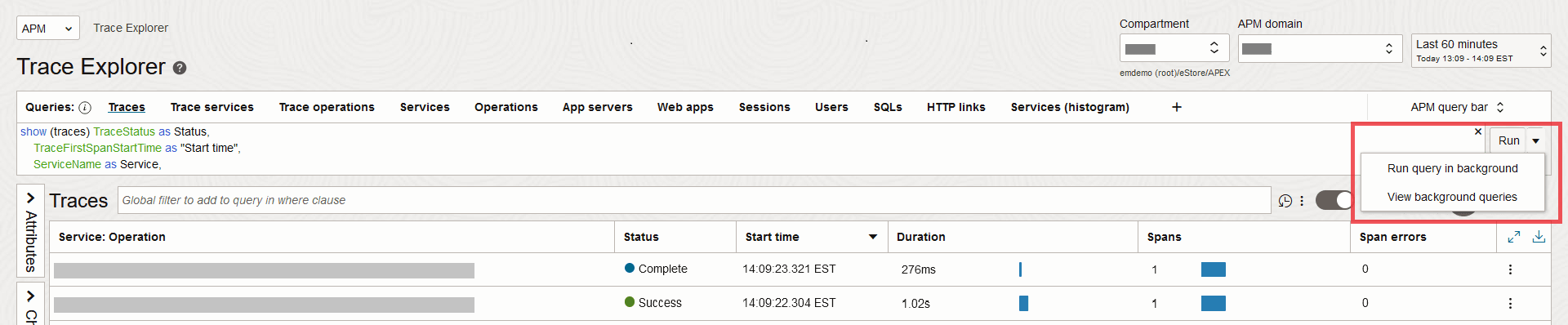
- 完了したら、「送信」をクリックします。
バックグラウンド問合せの表示
バックグラウンド問合せを作成した後、「バックグラウンド問合せの表示」を選択して、以前に初期化した問合せとその結果のリストを表示します。
「インスタンス」、「ステータス」、「合計行数」、「スケジュール」、「期限切れ」などのバックグラウンド問合せに関する情報を表示できます。
有効期限に達すると、バックグラウンド問合せから保存された問合せ結果にアクセスできなくなります。バックグラウンド問合せの問合せ名とテキストは、期限切れの問合せとして保持されます。
- 詳細の編集: バックグラウンド問合せの詳細を編集します。たとえば、バックグラウンド問合せの有効期限を延長する必要がある場合は、「有効期限」フィールドを更新します。デフォルトの「期限切れ」値は30日です。
- 問合せ結果のフェッチ: バックグラウンド問合せの結果を参照してください。
「集計済問合せ」のオプションを使用できません。
- 属性からの新規問合せ: 既存の問合せを変更することで、バックグラウンド問合せの結果を絞り込みます。たとえば、結果から返される行が少なくなるようにする場合は、属性を指定して
where句を追加できます。また、問合せ結果データを他の問合せのソースとして使用することもできます(ネストした問合せと同様)。このツールは、これらの問合せの構築に役立ちます。
- 問合せの再実行: バックグラウンド問合せを再実行します。つまり、既存の問合せ結果データが削除され、同じ名前で新しい問合せが作成されます。
- 削除: バックグラウンド問合せを削除します。
単一実行
1つの問合せを作成してバックグラウンドで実行し、問合せ結果をバックグラウンド問合せとして保存できます。
単一実行は、実行に時間がかかり、1回のみ実行する必要がある問合せがある場合に使用します(複数回実行する必要はありません)。
「単一実行」タブで、次を実行します:
- 問合せ名: 問合せの名前を入力してください。
- 説明: オプションで、問合せの説明を入力します。
- 問合せ: 新しい問合せを作成するか、既存の問合せを編集します。
- 時間範囲: 必要な時間範囲を選択します。
- 最大実行継続時間(分): 最大実行継続時間(分)を入力します。
- 実行当たりの最大行数: 実行当たりの最大行数を入力します。
- 失効時間量: 失効時間量を入力します。
- 有効期限時間タイプ: 有効期限時間タイプを入力します。
- 「送信」をクリックします。
繰返し実行
カスタム・スケジュールを使用してバックグラウンドで実行する繰返し問合せを作成し、バックグラウンド問合せとして保存された問合せ結果を取得できます。
繰返し実行は、実行に時間がかかり、特定の間隔で複数回実行する必要がある問合せがある場合に使用します。これを使用して、問合せ結果を既知の間隔で更新します。たとえば、毎週月曜日の朝に更新される先週のデータのサマリーなどです。
問合せ結果は、実行ごとに置換されます。
「繰返し実行」タブで、次を実行します:
- 問合せ名: 問合せの名前を入力してください。
- 説明: オプションで、問合せの説明を入力します。
- 問合せ: 新しい問合せを作成するか、既存の問合せを編集します。
- 「構成」で、次を設定します:
- 初回ランタイム: 初回実行に必要な時間を選択します。
- 最大実行継続時間(分): 最大実行継続時間(分)を入力します。
- 実行当たりの最大行数: 実行当たりの最大行数を入力します
- 「スケジューリング」で、次のいずれかを選択します:
- 繰返し間隔
- 繰返し間隔: 繰返し時間量を選択し、その繰返しタイプを指定します。
- スケジュール実行時間に関連する問合せ期間: スケジュール実行時間に関連する問合せ期間を選択し、その繰返しタイプを指定します。
- Cronスケジュール
- Cron式:
値を入力して、次の構文で空白で区切られた5つのフィールドの文字列に基づいてcronjob式を作成します。
たとえば、次のcronjobは、任意の月の15日目に23:10に実行されます。S1 S2 S3 S4 S510 23 15 * * - スケジュールされた実行時間に対する問合せ期間: 問合せの開始時期を指定します。
- Cron式:
- 繰返し間隔
- 「送信」をクリックします。
集計された問合せ
繰返し問合せを使用してバックグラウンドで実行する集計問合せを作成し、バックグラウンド問合せとして保存された累積問合せ結果を取得できます。
集計問合せは、実行に時間がかかり、累積結果を継続的に問い合せる必要がある繰返し問合せがある場合に使用します。問合せ結果は、実行のたびに前の結果に追加されます。
集計問合せを使用して、スパンまたはトレースの集計に基づいてカスタム・エンティティを作成します。これは、取込みボリュームが非常に高く、ダッシュボードに数百万のスパンのサマリー/集計を表示する必要がある場合に役立ちます。
- 問合せ名: 問合せの名前を入力してください。
- 説明: オプションで、問合せの説明を入力します。
- 問合せ: 新しい問合せを作成するか、既存の問合せを編集します。
- 「構成」で、次を設定します:
- 初回ランタイム: 初回実行に必要な時間を選択します。
- 最大実行継続時間(分): 最大実行継続時間(分)を入力します。
- 実行当たりの最大行数: 実行当たりの最大行数を入力します。
- 「集計」で、次を設定します:
- 繰返し間隔: 繰返し時間量を選択し、その繰返しタイプを指定します。
- データの保持日数: データを保持する日数を入力します。
- 「送信」をクリックします。
例:
show traces userName, time_bucket_start(60) as timeBucket,
sum(ApdexScore) as apdex, sum(PageViews) as pageViews,
count(*) as "count",
sum(PageResponseTime) as totalResponseTime, percentile(PageResponseTime,90) as P90,
count_distinct(sessionId) as sessions, sum(ErrorCount) as errorCount
where pageViews > 0 and userName is not omitted
group by userName, time_bucket_start(60)show from query result User avg(sessions)
timeseries time range using attribute timeBucket